MOMSMONEY.ID. Simak petunjuk mudah dari cara menerjemahkan foto dan dokumen lewat Google Translate.
Pengguna bisa ikuti cara menerjemahkan dokumen secara langsung pada fitur Google Docs.
Google Translate merupakan salah satu platform yang digunakan untuk menerjamahkan bahasa di berbagai penjuru dunia.
Fitur ini memungkinkan pengguna untuk menerjemahkan tulisan yang diketik, file, bahkan gambar foto yang sudah tercetak.
Pengguna bisa ikuti cara menerjemahkan foto dan dokumen lewat Google Translate hanya dalam beberapa langkah.
Baca Juga: Daftar Shortcut Microsoft Word yang Bisa Dipakai Pelajar dan Pekerja
/2023/05/03/439110935p.jpg)
Google Translate memiliki alat yang memungkinkan pengguna untuk menerjemahkan kata hingga kalimat di sebuah foto atau gambar.
Tentunya, fitur ini membantu pengguna untuk tidak menerjemahkan dokumen per halaman.
Sebagai catatan, pengguna perlu memperhatikan beberapa syarat agar menerjemahkan foto dan dokumen lewat Google Translate akan berhasil:
- Tulisan gambar terlihat jelas.
- Tingkat kontras antara tulisan dengan kualitas baik.
- Pencahayaan foto sudah baik.
Nah, apabila sudah sesuai, pengguna bisa ikuti beberapa langkah berikut ini.
Simak beberapa langkah dan cara menerjemahkan foto dan dokumen melalui Google Translate.
Baca Juga: Mudah, Ini 7 Cara Screenshot Layar Laptop Windows Terkini
Cara menerjemahkan foto dan dokumen
1. Cara menerjemahkan foto lewat Google Translate lewat File
Pertama, bagi pengguna yang sudah memiliki file foto atau gambar bisa menggunakan langkah berikut:
- Download dan install aplikasi Google Translate.
- Login dengan akun Google.
- Klik ikon Kamera.
- Pilih Bahasa.
- Pilih Impor.
- Pilih Foto atau Gambar.
- Tunggu sensor mendeteksi tulisan hingga muncul kotak pada tulisan.
- Klik ikon Panah untuk menerjemahkan.
- Hasil translate akan muncul.
2. Cara menerjemahkan foto lewat Google Translate lewat Kamera
Kemudian, pengguna bisa ikuti cara menerjemahkan foto lewat Google Translate dengan bantuan fitur kamera:
- Download dan install aplikasi Google Translate.
- Login dengan akun Google.
- Klik ikon Kamera.
- Pilih Bahasa.
- Arahkan kamera ke objek atau target tulisan.
- Klik Pause Translation.
- Klik ikon Panah.
- Hasil translate akan muncul.
Baca Juga: Cara Share Screen di Facebook, Bisa Berbagi Layar dari HP dan Laptop
3. Cara menerjemahkan dokumen tanpa Google Translate
Simak tahapan mudah menerjamahkan dokumen dengan mudah pada Microsoft Word.
- Pastikan menyiapkan berkas PDF.
- Pilih Open With.
- Klik ikon Microsoft Word.
- Word akan mengubah ekstensi berkas menjadi .docx.
- Lalu simpan dokumen docx tersebut.
- Klik tab Review.
- Pilih Translate.
- Word menyediakan untuk menerjemahkan satu dokumen utuh atau dokumen tertentu.
- Pilih bahasa sumber dan bahasa sasaran.
- Klik Translate untuk terjemahkan dokumen.
4. Cara menerjemahkan dokumen lewat Google Translate
Terakhir, salah satu opsi untuk menerjemahkan dokumen adalah dengan langkah berikut:
- Buka halaman Google Translate.
- Klik menu Dokumen.
- Upload Dokumen tersebut.
- Pilih Bahasa asal dan bahasa tujuan.
- Klik Terjemahkan.
- Unduh hasil terjemahan.
Sebagai catatan, pastikan kembali tulisan pada kotak yang terdeteksi dengan sensor sudah mencakup semua kalimat.
Hal ini menghindari kesalahan sensor Google Translate dalam mendeteksi tulisan.
Itulah tahapan dan cara menerjemahkan foto dan dokumen lewat Google Translate bisa dengan mudah dilakukan.
Cek Berita dan Artikel yang lain di Google News

/2021/01/20/401524162.jpg)

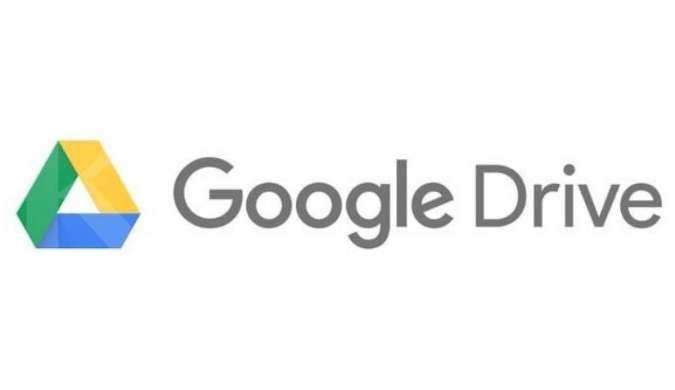


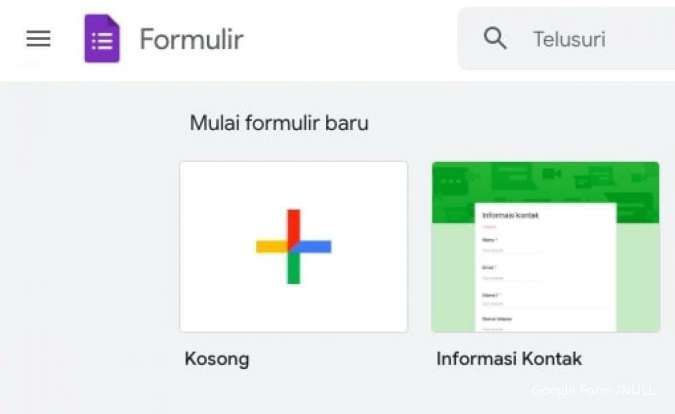
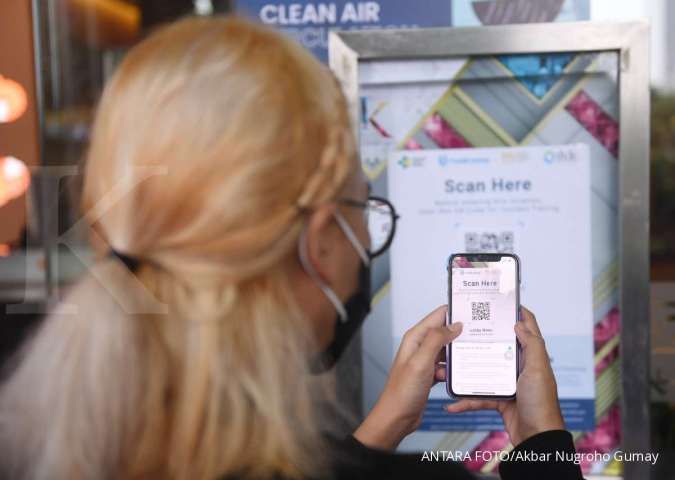





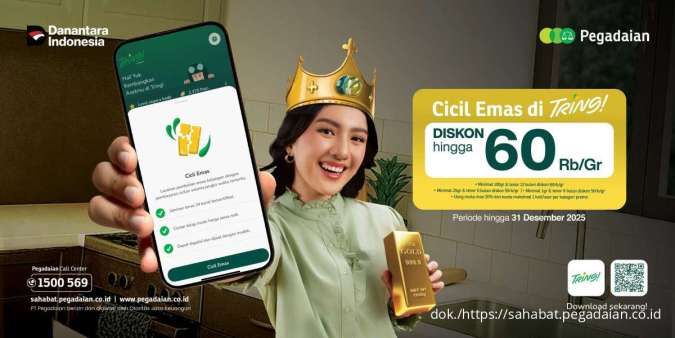




/2025/10/15/1651030578p.jpg)
/2025/11/20/2120429584p.jpg)
/2025/12/16/1470946218p.jpg)
/2024/07/24/1264440709p.jpg)
/2025/08/04/1408687651p.jpg)